Pode ser frustrante quando você passa horas trabalhando em um documento e o Word não consegue abri-lo. Quando isso acontece, o Word pode exibir erros estranhos como”O Word encontrou conteúdo ilegível”. O erro’Palavra encontrou conteúdo ilegível’no Windows é possível. Mostraremos como contornar o erro e recuperar o acesso ao documento do Word.
1. Reparar o documento do Word
O Microsoft Word oferece um recurso de reparo para corrigir documentos do Word danificados ou corrompidos. Se você estiver enfrentando o erro’O Word encontrou conteúdo ilegível’apenas ao abrir um documento específico, tente repará-lo usando as etapas abaixo.
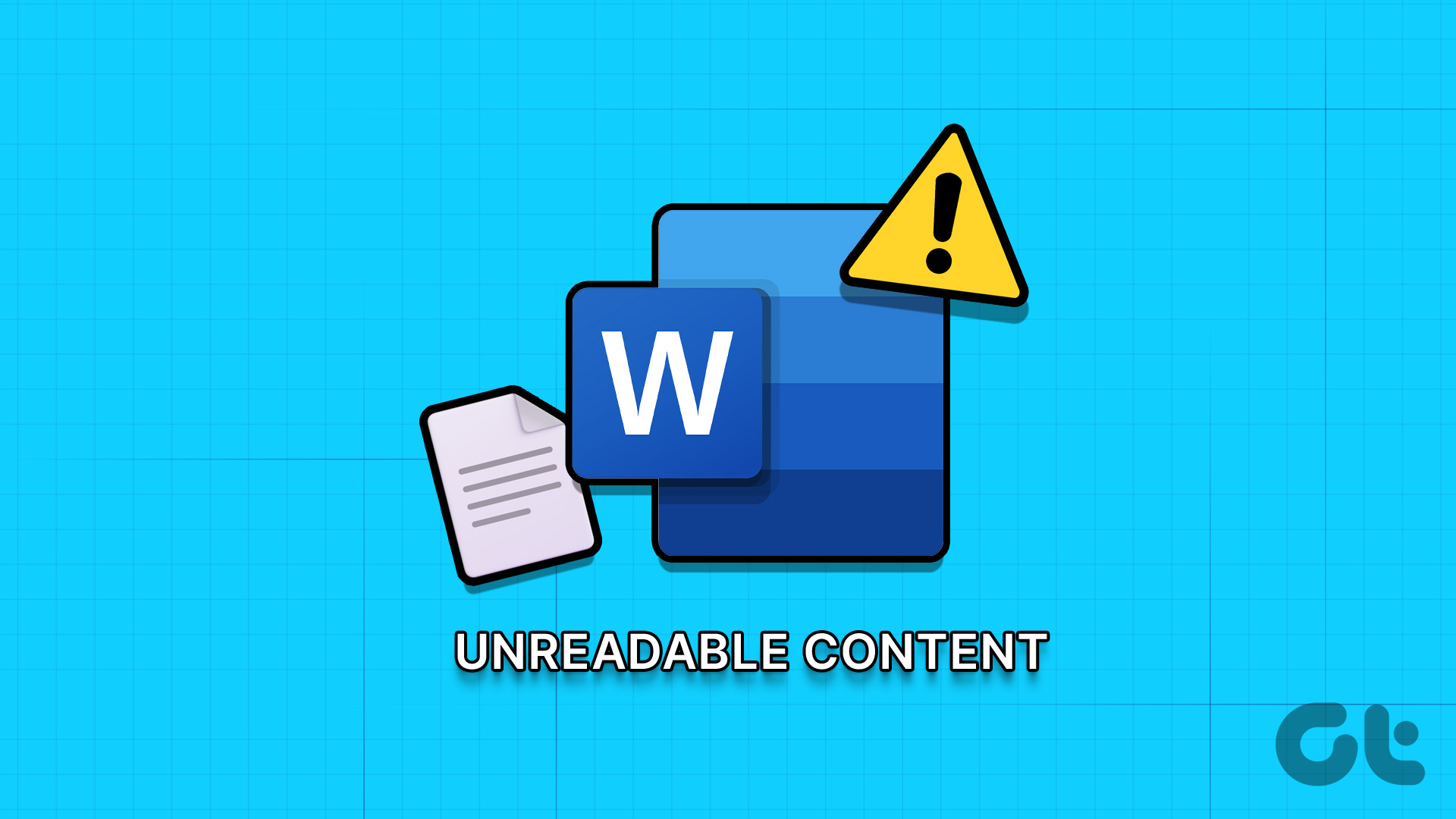
Etapa 1: Abra o Microsoft Word no seu PC.
Etapa 2: Selecione Abrir na barra lateral esquerda e clique na opção Procurar.
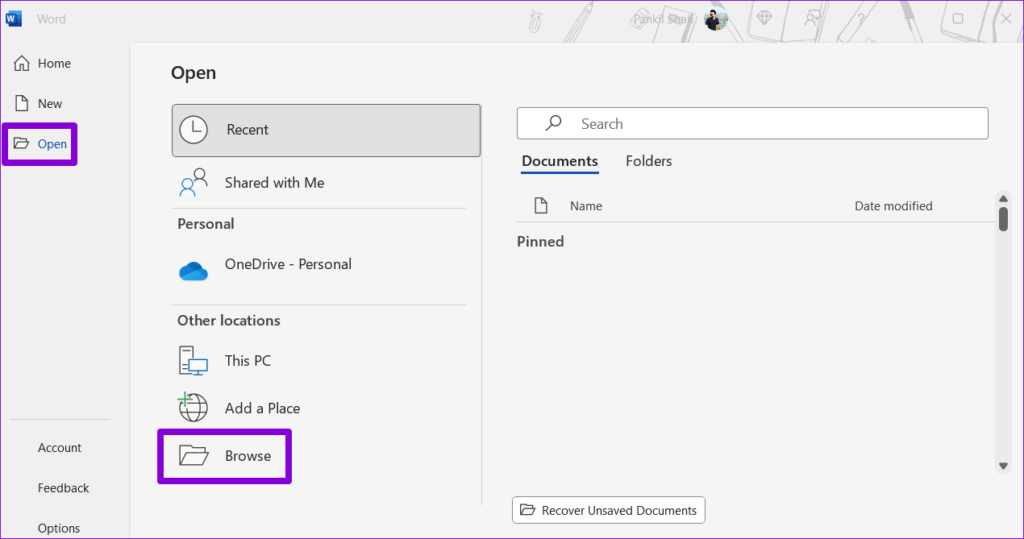
Etapa 3: Localize e selecione seu arquivo do Word. Em seguida, clique na seta para baixo ao lado de Abrir para selecionar Abrir e reparar.
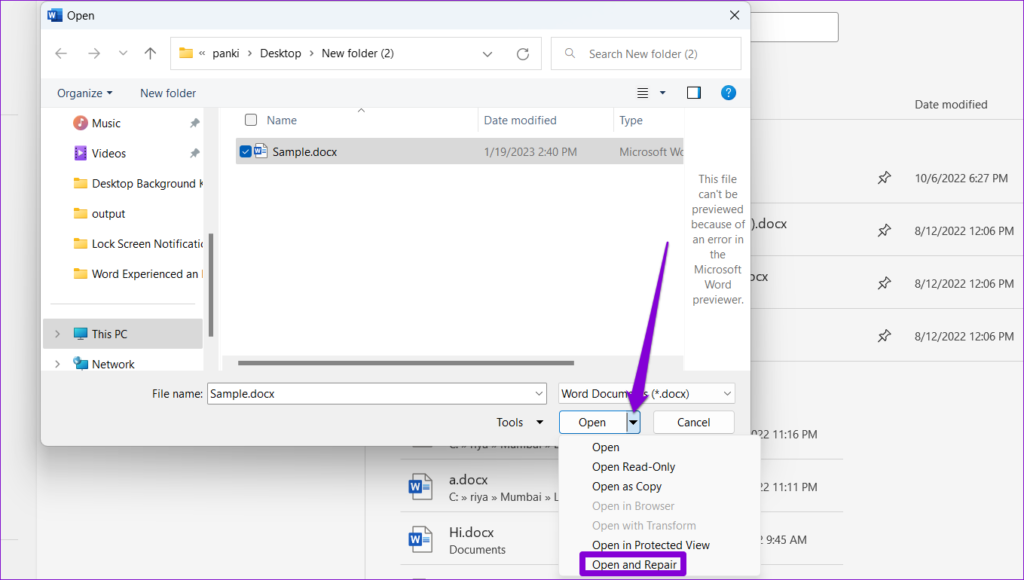
Espere que o Microsoft Word repare seu arquivo e abra-o.
2. Remova o atributo somente leitura
O Microsoft Word pode falhar ao ler o conteúdo de um documento se estiver no modo somente leitura. Você pode remover o atributo somente leitura do seu documento do Word e ver se ele é aberto novamente. Aqui estão as etapas para o mesmo.
Etapa 1: Clique com o botão direito do mouse no arquivo problemático do Word e selecione Propriedades.
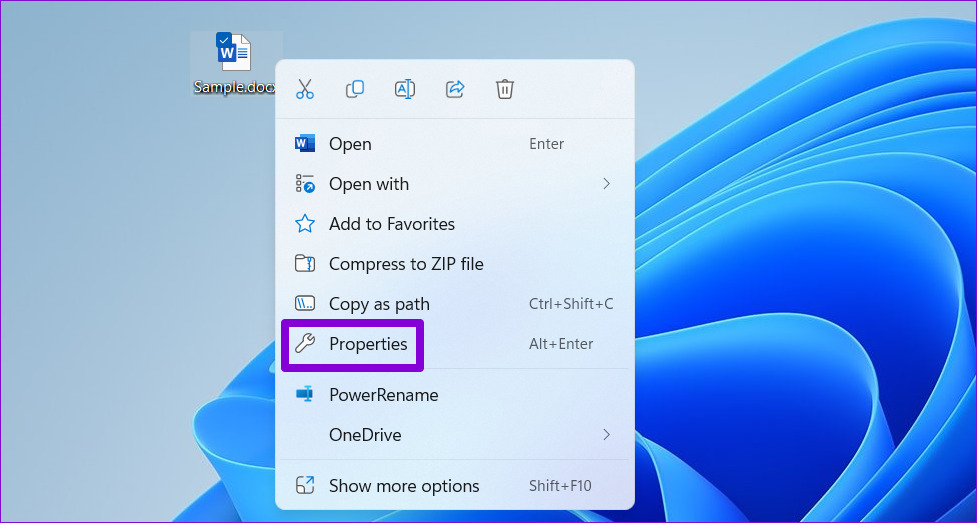
Etapa 2: na guia Geral , desmarque a caixa de seleção Somente leitura. Em seguida, pressione Aplicar seguido de OK.
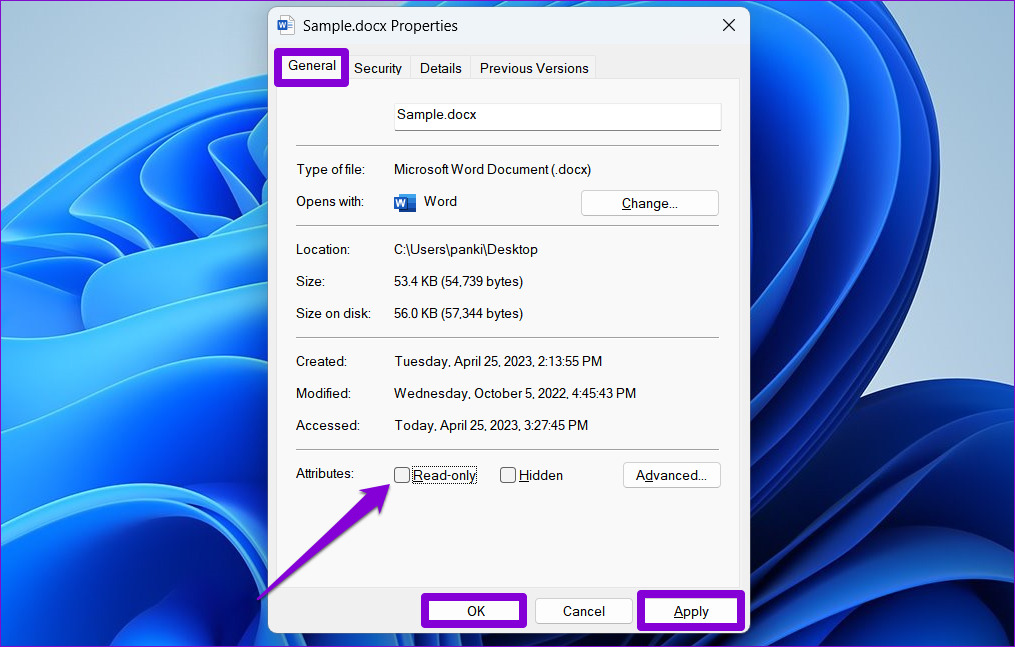
3. Restaurar uma versão anterior do documento do Word
Se o documento do Word que você está tentando acessar foi salvo no OneDrive, você pode tentar restaurar uma versão anterior do documento. Isso deve ajudar a reverter quaisquer alterações que possam ter danificado o documento.
Etapa 1: pressione o atalho de teclado Windows + S para abrir o menu de pesquisa, digite OneDrive e selecione Abrir.
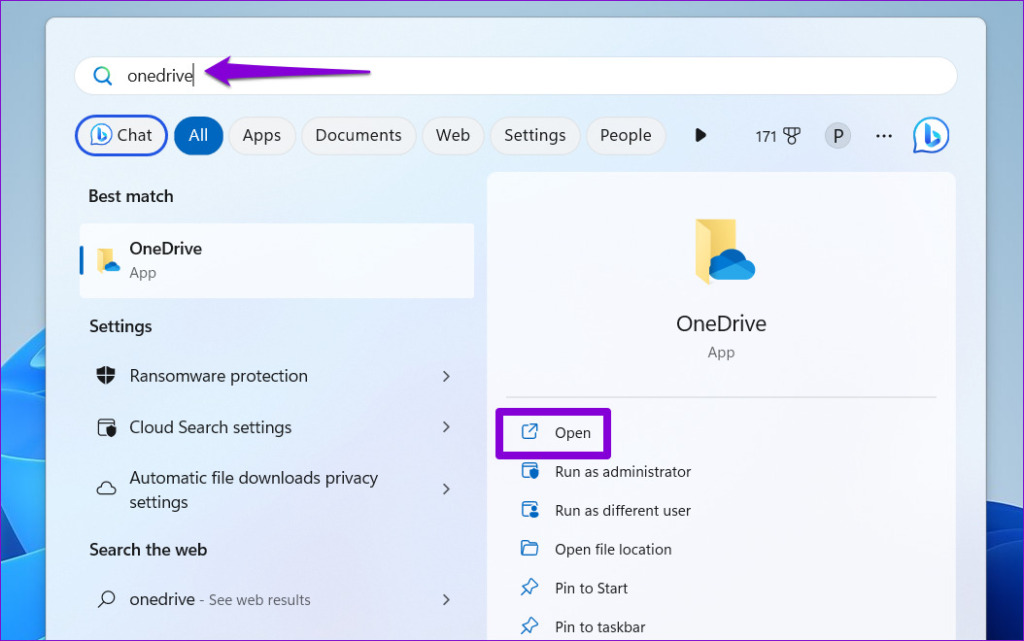
Etapa 2: Na janela do Explorador de Arquivos que se abre, localize o arquivo do Word que você está tentando abrir. Clique com o botão direito do mouse e selecione Mostrar mais opções.
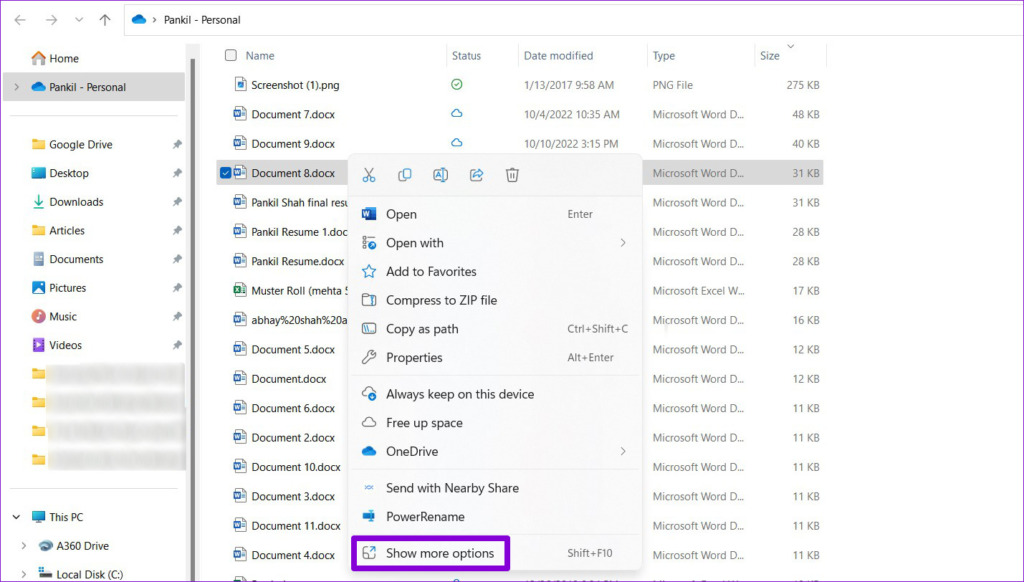
Etapa 3: Selecione Histórico da versão no menu de contexto.
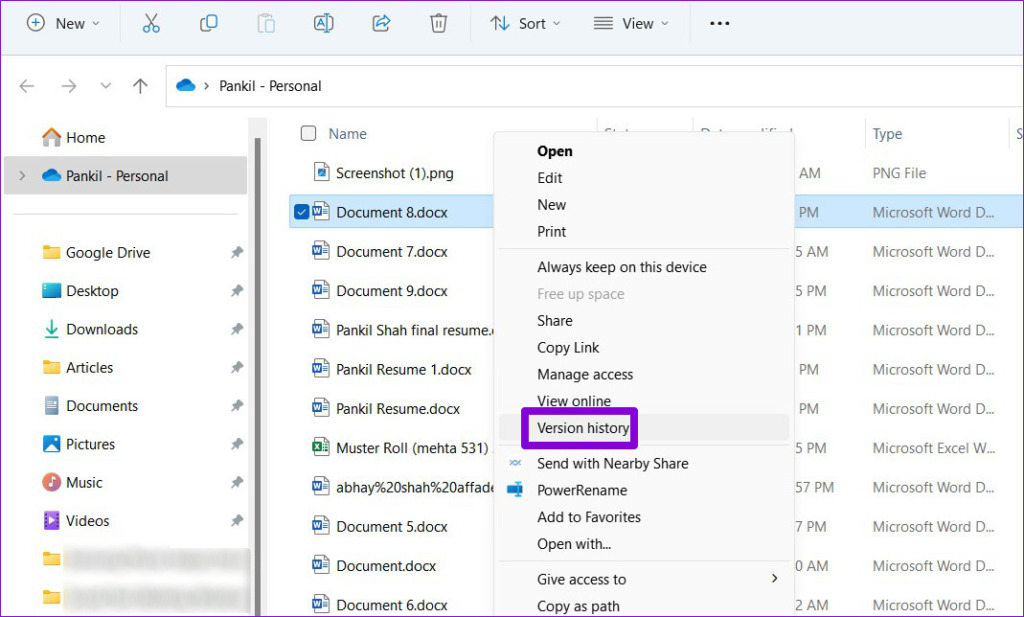
Etapa 4: Passe o mouse sobre uma versão anterior do documento da lista. Clique no ícone do menu de três pontos e selecione Restaurar. Isso restaurará o documento para sua versão anterior.
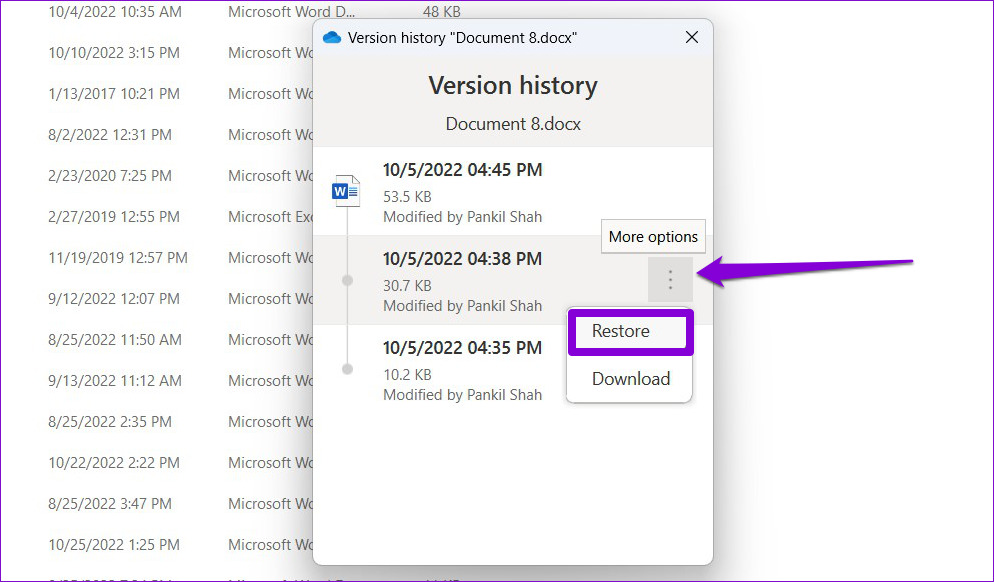
Como alternativa, você também pode baixar a versão anterior do arquivo e ver se o Word pode abri-lo.
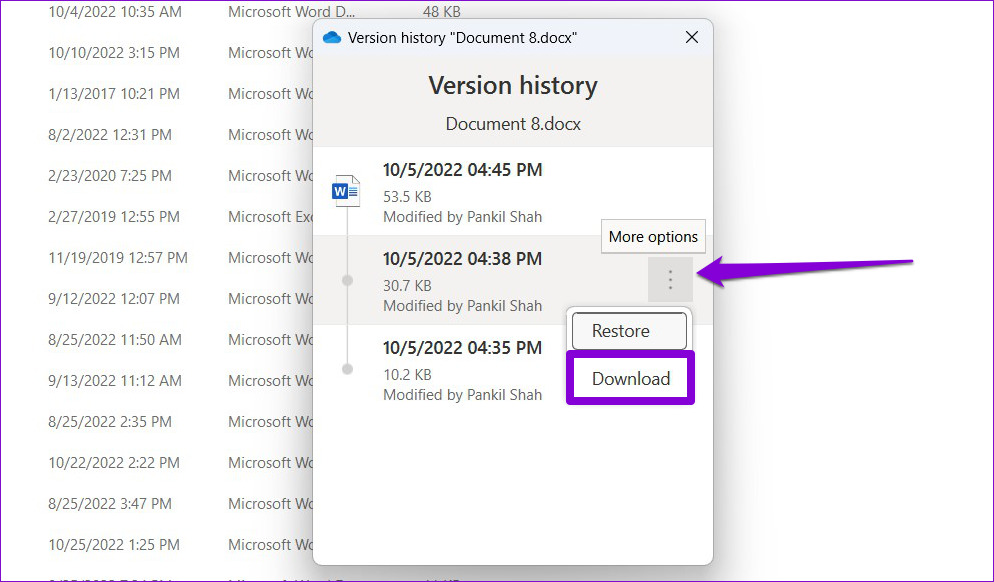
4. Use o recurso de recuperação de texto do Word
Se o Microsoft Word não puder ler o conteúdo do seu documento, tente usar o recurso de recuperação de texto. Embora esse recurso não garanta a extração de texto de todos os documentos, vale a pena tentar.
É importante observar que essa ferramenta apenas ajudará você a recuperar texto; toda a formatação será perdida. Além disso, o Word não poderá restaurar gráficos, objetos de desenho e quaisquer outros itens que não sejam texto.
Etapa 1: Abra o Microsoft Word no seu PC.
p>
Etapa 2: Mude para a guia Abrir e clique em Procurar.
Etapa 3: Localize e selecione o arquivo que deseja abrir. Clique no menu suspenso Todos os arquivos e selecione’Recuperar texto de qualquer arquivo’.
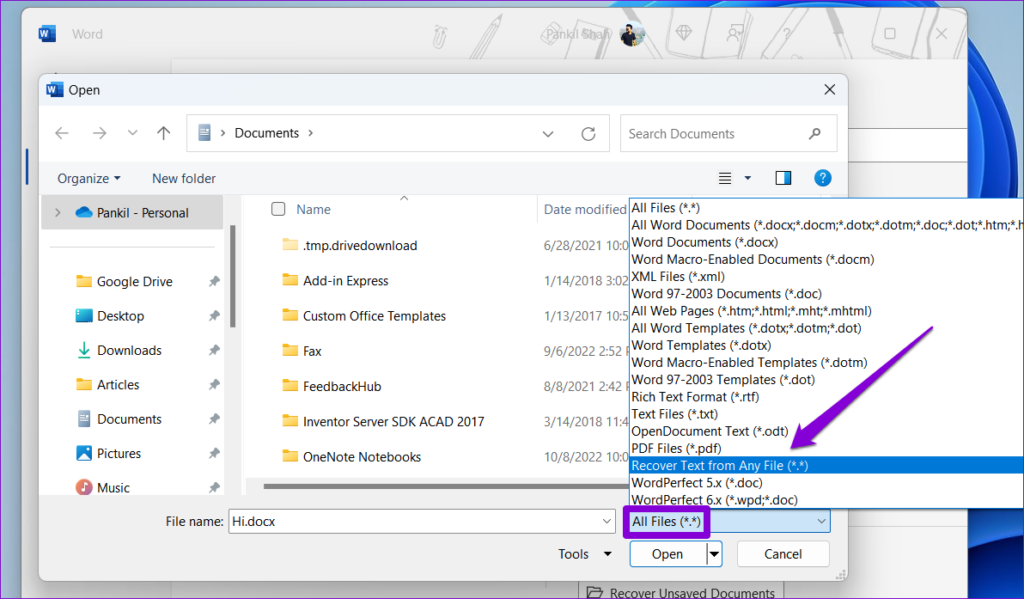
Etapa 4: Clique no botão Abrir para verificar se o Word pode recuperar seu documento.
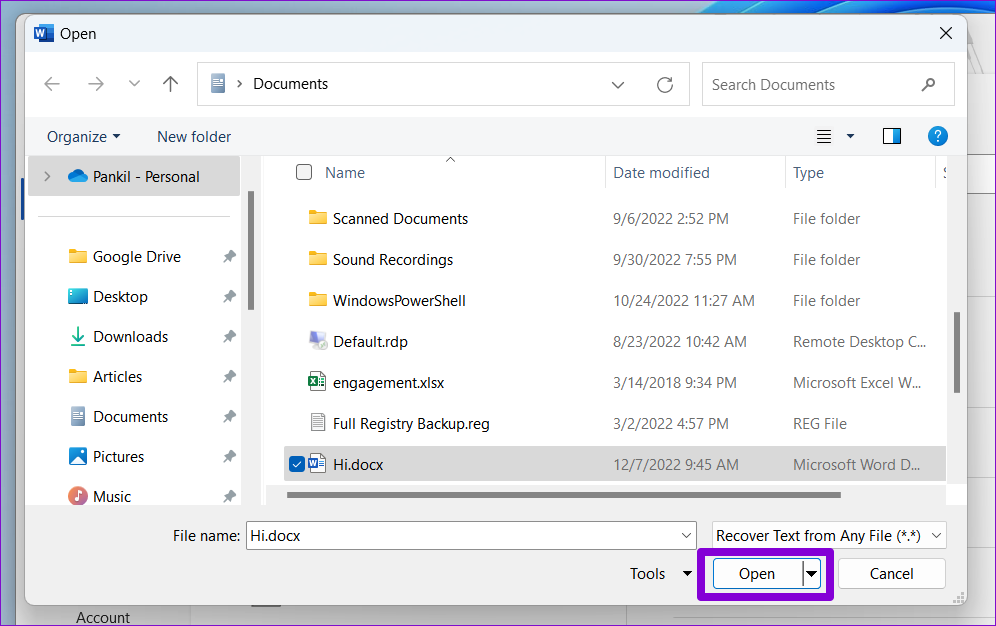
5. Desativar o Modo de Exibição Protegido no Word
O Modo de Exibição Protegido é um recurso de segurança do Word que evita que você abra arquivos maliciosos em seu PC. No entanto, às vezes, esse recurso pode bloquear arquivos do Word que são perfeitamente seguros e acionar o erro’O Word encontrou conteúdo ilegível’no Windows. Se você tem certeza da origem do documento, pode desativar temporariamente o Modo de Exibição Protegido no Word e ver se isso ajuda.
Etapa 1: Abra o Microsoft Word e selecione Opções no menu painel esquerdo.
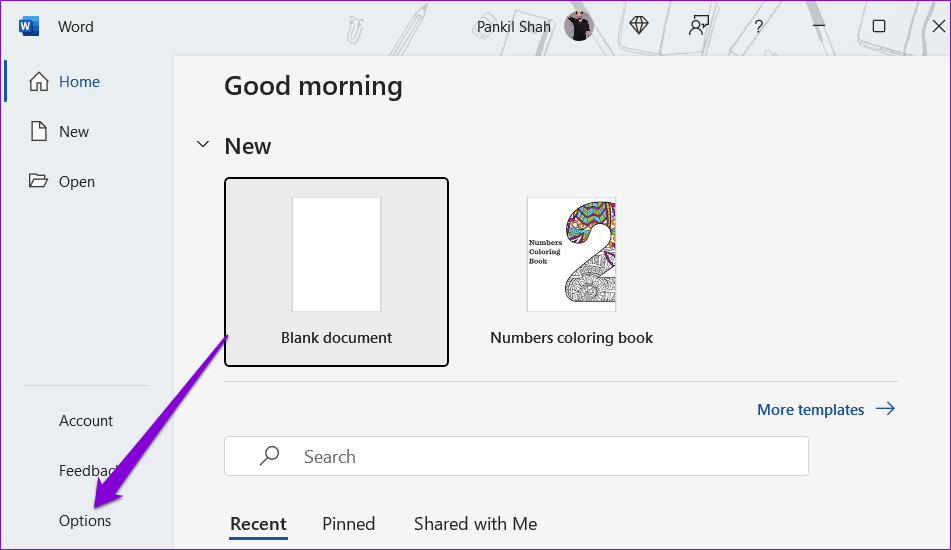
Etapa 2: na janela Opções do Word, alterne para a guia Central de Confiabilidade e clique no botão Configurações da Central de Confiabilidade.
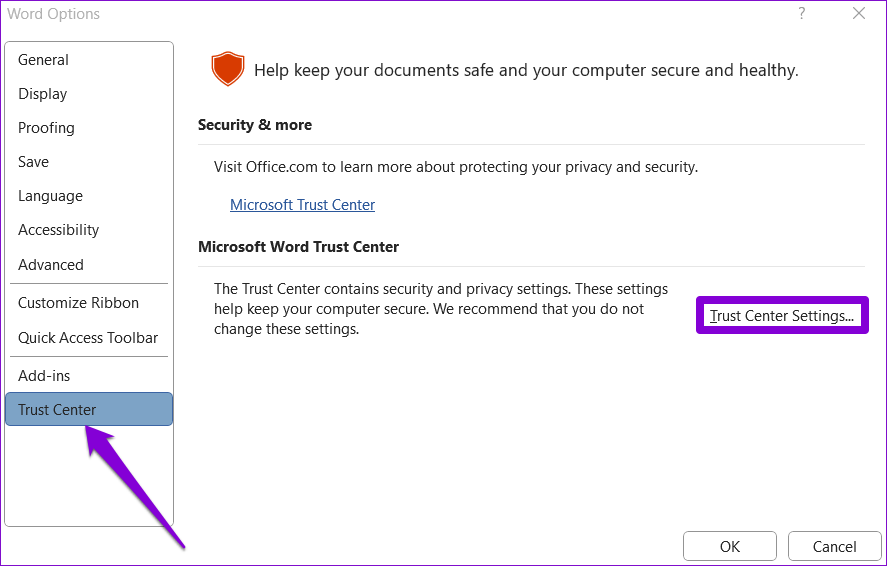
Etapa 3: Desmarque todas as três caixas de seleção para desative a Visualização protegida e clique em OK para salvar as alterações.
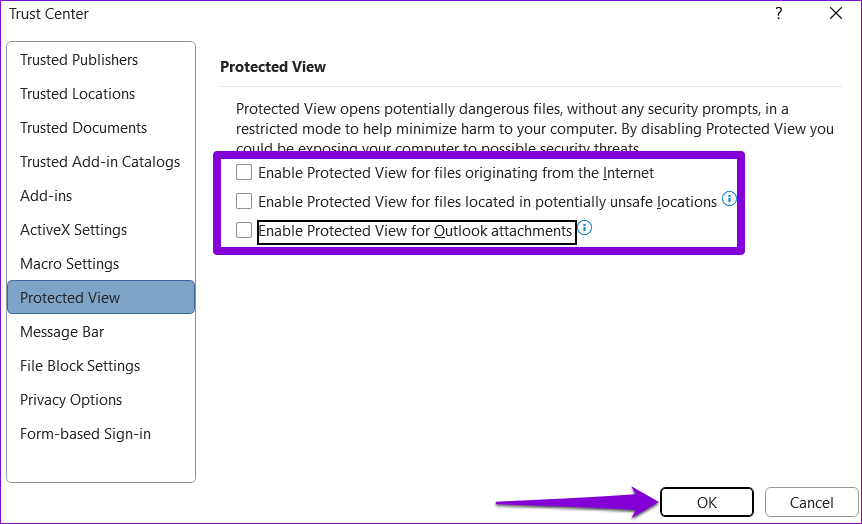
Tente abrir o documento do Word novamente e verifique se o erro ainda ocorre.
6. Execute a ferramenta de reparo do Office
O Microsoft Word pode travar ou exibir erros incomuns se os arquivos principais do aplicativo estiverem corrompidos. Nesse caso, você pode utilizar a ferramenta de reparo do Microsoft Office para resolver problemas com o Word. Veja como executá-lo.
Etapa 1: Clique com o botão direito do mouse no ícone Iniciar e selecione Aplicativos instalados na lista.
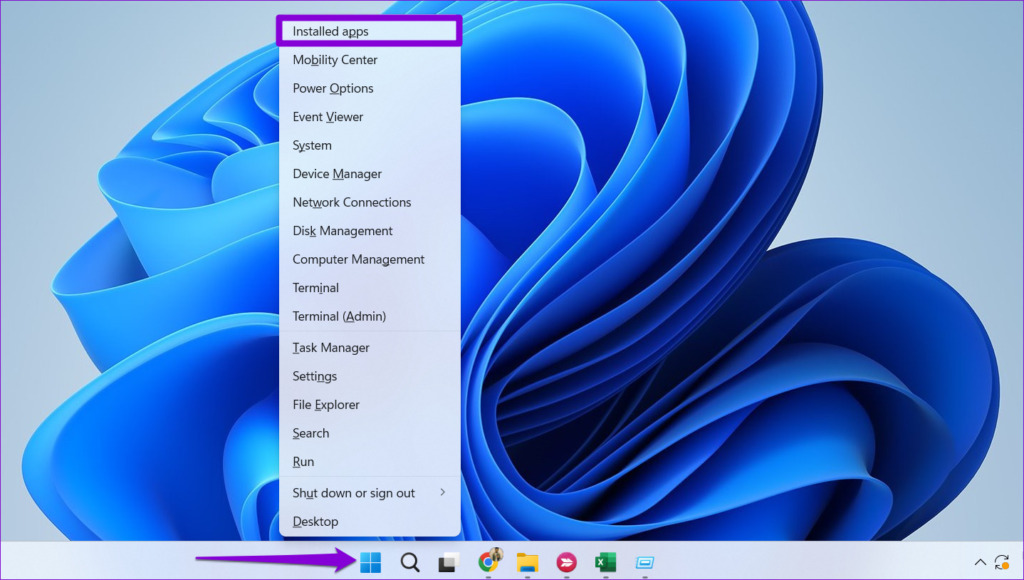
Etapa 2: Role para baixo para localizar o produto Microsoft Office na lista. Clique no ícone do menu de três pontos ao lado e selecione Modificar.
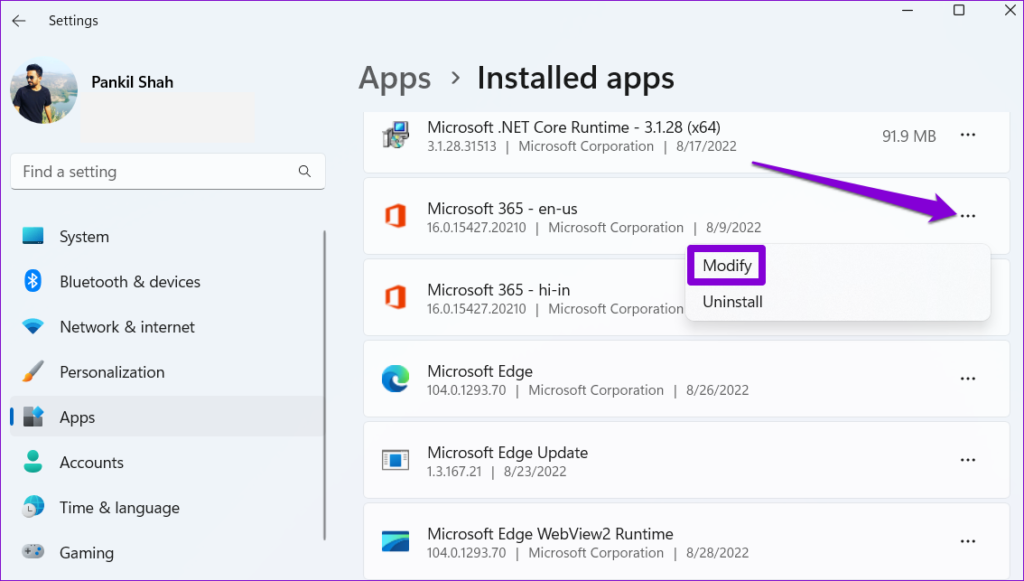
Etapa 3: Selecione a opção Reparo rápido e clique em Reparar.
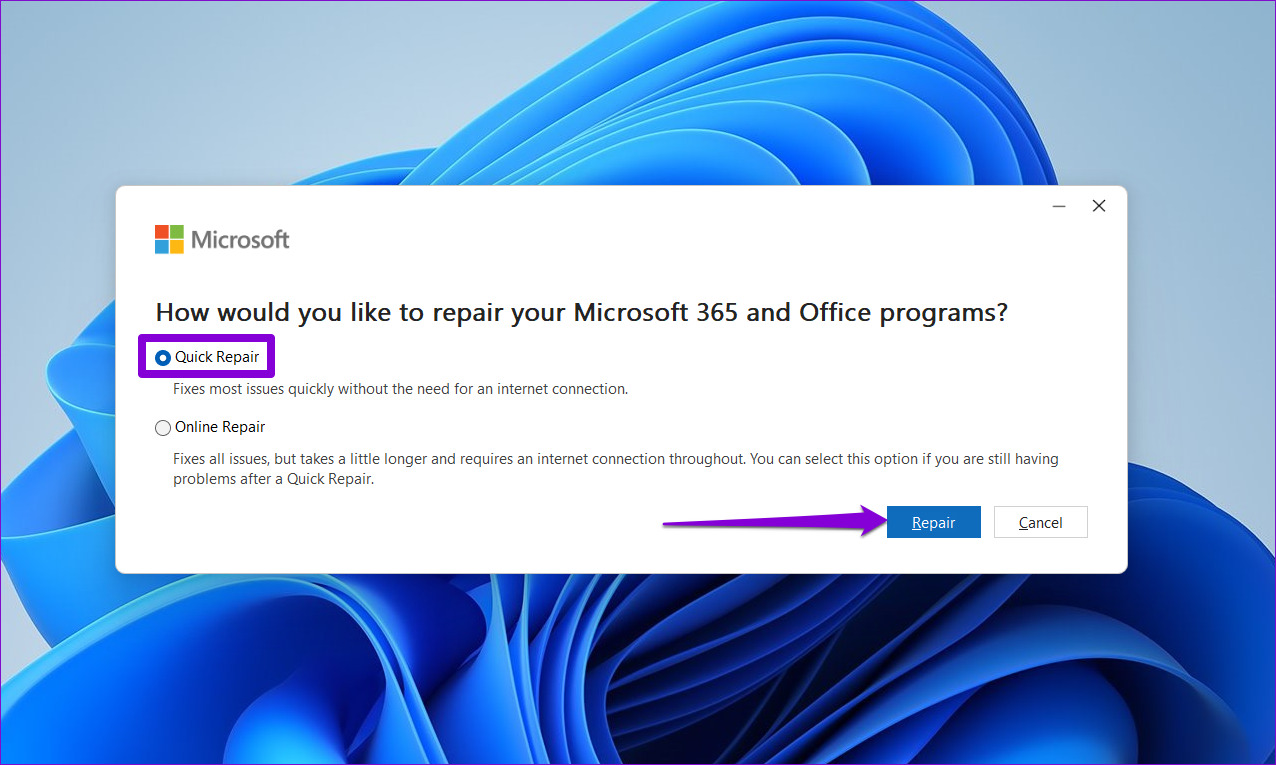
Se o erro persistir, a Microsoft recomenda que você execute um Reparar. Esse processo pode demorar mais, mas é mais provável que resolva quaisquer problemas com o Microsoft Word.
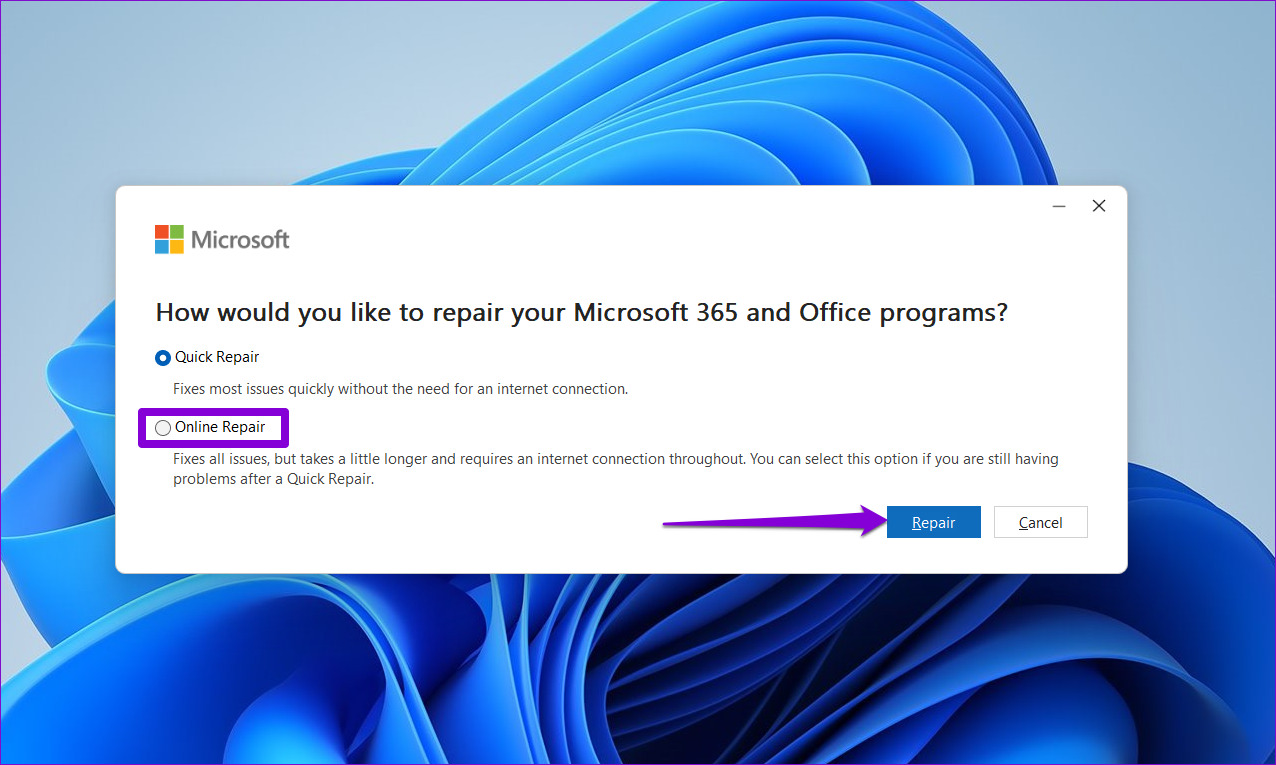
Suas palavras são importantes
Quando você continua recebendo o erro’O Word encontrou conteúdo ilegível’no Windows, sua produtividade é prejudicada. Felizmente, é possível corrigir o erro com as soluções descritas acima. Analise-os e informe-nos qual funcionou para você nos comentários abaixo.